Résolu : 4 façons de flasher un téléphone Android mort en toute sécurité
Un téléphone est considéré comme mort lorsqu’il ne répond plus et refuse de s’allumer. De même, un téléphone Android est dit mort lorsqu’il ne démarre pas. Vous pouvez essayer de l’allumer plusieurs fois en appuyant sur le bouton d’alimentation mais en vain. Vous ne verrez aucun signe du logo du téléphone ou quoi que ce soit comme un écran de bienvenue. L’écran du téléphone Android reste noir et ne s’allume pas lorsque vous essayez de l’allumer. Fait intéressant, même lorsque vous chargez cet appareil mort, cela ne montre pas qu’il est en train de se charger.
Beaucoup de gens considèrent cela comme un problème de batterie, et beaucoup pensent qu’il s’agit d’un plantage logiciel temporaire. Certains utilisateurs semblent également croire que cela est dû à une attaque de virus. Cependant, si vous cherchez des moyens de réparer un téléphone Android mort, vous devez comprendre qu’un téléphone ou un appareil mort peut être guéri en flashant un firmware personnalisé en toute sécurité. Si vous souhaitez savoir comment flasher un téléphone Android mort ou comment flasher des téléphones Android morts à l’aide d’un PC, voici des moyens de vous aider.
Vous trouverez ci-dessous trois techniques pour flasher votre téléphone Android en toute sécurité, selon le téléphone que vous utilisez. Cela peut sembler long et fastidieux, mais nous pouvons vous assurer que cela fonctionne. Alors, allez-y et lisez la suite pour en savoir plus sur le flashage du nouveau micrologiciel, vos téléphones Samsung Galaxy, MTK Android et Nokia en toute sécurité.
Partie 1 : Comment flasher Samsung Galaxy en un clic
Alors que vous vous demandez comment flasher Samsung Galaxy instantanément en un seul clic, DrFoneTool – Réparation du système (Android) fait rapidement son chemin avec une multitude d’options pour vous. Cet outil étonnant de Wondershare peut résoudre une pléthore de problèmes du système Android tels que le plantage d’applications, l’écran noir de la mort, l’échec de la mise à jour du système, etc. coincé au logo Samsung.

DrFoneTool – Réparation du système (Android)
Solution en un clic pour flasher Samsung Galaxy
- Le taux de réussite élevé dans la réparation des appareils Samsung Android.
- Tous les derniers appareils Samsung sont pris en charge par ce logiciel.
- Le fonctionnement en un clic de cet outil vous aide à flasher Samsung Galaxy facilement.
- Étant très intuitif, il n’est pas nécessaire que vous soyez féru de technologie pour utiliser ce logiciel.
- Il est unique en son genre et le premier logiciel de réparation Android en un clic sur le marché.
Tutoriel étape par étape
Nous allons vous expliquer comment flasher un téléphone Android mort à l’aide d’un PC à l’aide de DrFoneTool – Réparation du système (Android)
Remarque : Avant de comprendre comment flasher un téléphone Android mort, faire une sauvegarde de vos données puis continuez pour éviter toute perte de données.
Phase 1 : Préparez votre appareil Android
Étape 1 : Une fois que vous avez téléchargé et installé DrFoneTool, lancez-le. Dans le menu principal, appuyez sur ‘Réparation du système’ et connectez votre appareil Android à celui-ci.

Étape 2 : Cliquez sur ‘Réparation Android’ parmi les options disponibles, puis appuyez sur le bouton ‘Démarrer’ pour réparer le téléphone Android mort en le faisant clignoter.

Étape 3 : Sur l’écran d’informations sur l’appareil, choisissez la marque, le nom, le modèle et d’autres détails de l’appareil approprié, puis appuyez sur le bouton ‘Suivant’.

Phase 2 : Mettez l’appareil Android en mode Téléchargement pour lancer la réparation.
Étape 1 : Il est essentiel de démarrer votre appareil Android en mode Téléchargement avant de réparer.
- Si l’appareil dispose d’un bouton « Accueil » : éteignez-le, puis maintenez enfoncés les boutons « Volume bas », « Accueil » et « Alimentation » pendant 5 à 10 secondes. Relâchez-les tous et appuyez sur le bouton ‘Augmenter le volume’ pour entrer en mode ‘Télécharger’.

- En l’absence de bouton ‘Home’ : Éteignez l’appareil Android et maintenez enfoncés les boutons ‘Volume Down’, ‘Bixby’ et ‘Power’ pendant 5 à 10 secondes, puis relâchez-les. Appuyez sur le bouton ‘Augmenter le volume’ pour accéder au mode ‘Télécharger’.

Étape 2 : Appuyez sur le bouton « Suivant » pour lancer le téléchargement du micrologiciel.

Étape 3 : Une fois le micrologiciel téléchargé et vérifié, DrFoneTool – System Repair (Android) commence à flasher votre téléphone Dead Android. Tous les problèmes du système Android seront résolus peu de temps après.

Partie 2 : Comment flasher un téléphone mort Samsung Galaxy avec Odin ?
Dans ce segment, nous apprendrons comment réparer le téléphone Android mort, c’est-à-dire les téléphones Samsung Galaxy utilisant le logiciel Odin. Odin est un logiciel utilisé en interne par Samsung pour généralement débloquer les appareils et effectuer un travail plus utilitaire, à savoir flasher un nouveau micrologiciel à la place de l’ancien. Il existe différentes variantes disponibles, alors choisissez celle qui est prise en charge par votre téléphone Galaxy. Voici une explication étape par étape de la façon de flasher un téléphone Android mort (Samsung Galaxy) à l’aide du logiciel Odin.
Étape 1 : Installez le logiciel du pilote sur l’ordinateur. Vous pouvez trouver le meilleur logiciel de pilote pour votre appareil et votre PC sur le site officiel de Samsung. Vous pouvez également télécharger Samsung Kies sur votre PC. Une fois que vous avez téléchargé et installé le logiciel du pilote, redémarrez le PC.
Étape 2 : Téléchargez maintenant le micrologiciel adapté à votre appareil sous la forme d’un dossier zip que vous pouvez ouvrir et stocker sur votre bureau.
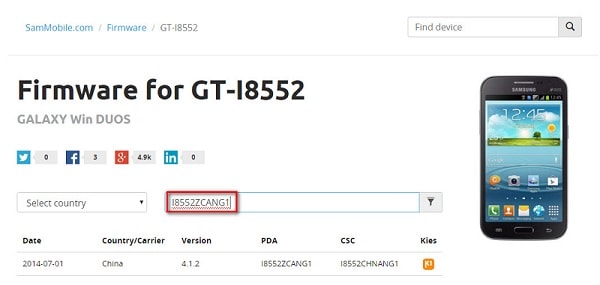
Assurez-vous que le fichier est .bin, .tar ou .tar.md5 uniquement car ce sont les seuls types de fichiers reconnus par Odin.
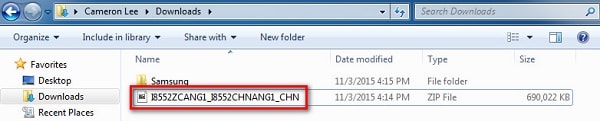

Étape 3 : Dans cette étape, téléchargez la dernière version d’Odin sur votre PC et déplacez-la sur le bureau, puis cliquez avec le bouton droit sur le fichier Odin téléchargé pour sélectionner « Exécuter en tant qu’administrateur ».
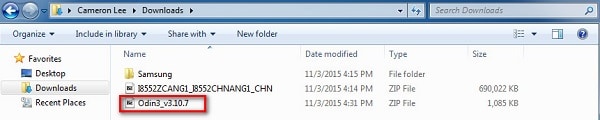
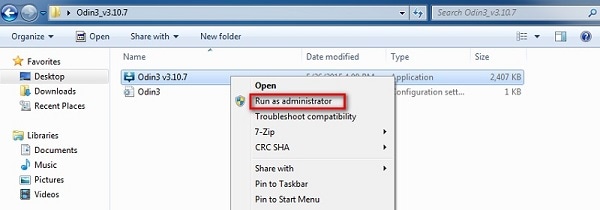
Étape 4 : Maintenant, démarrez votre appareil mort en mode de téléchargement en appuyant simultanément sur les boutons d’alimentation, de réduction du volume et d’accueil. Lorsque le téléphone vibre, relâchez uniquement le bouton d’alimentation.
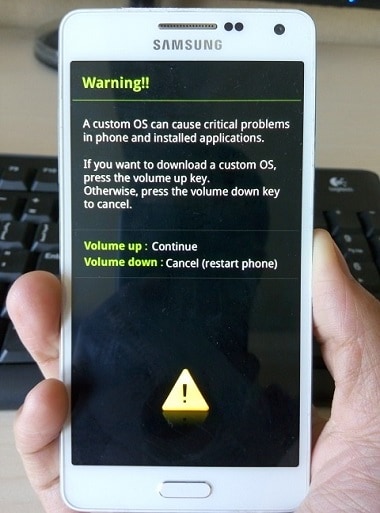
Étape 5 : Appuyez doucement sur le bouton d’augmentation du volume et vous verrez l’écran du mode de téléchargement.
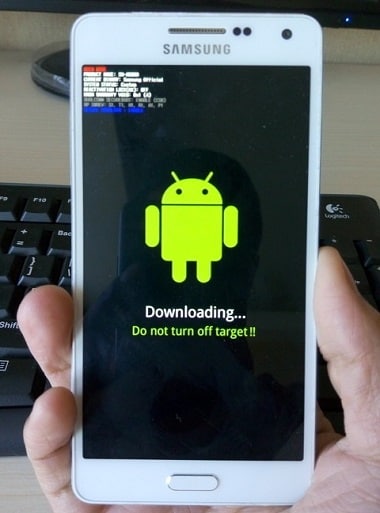
Étape 6 : Maintenant, vous pouvez utiliser une clé USB pour connecter votre appareil au PC. Odin reconnaîtra votre appareil, et dans la fenêtre Odin, vous verrez un message disant ‘Ajouté’.
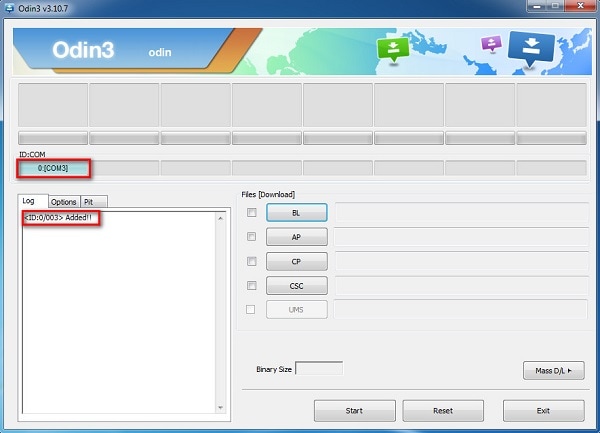
Étape 7 : Dans cette étape, recherchez le fichier tar.md5 que vous avez téléchargé en cliquant sur « PDA » ou « AP » dans la fenêtre Odin, puis cliquez sur « Démarrer ».
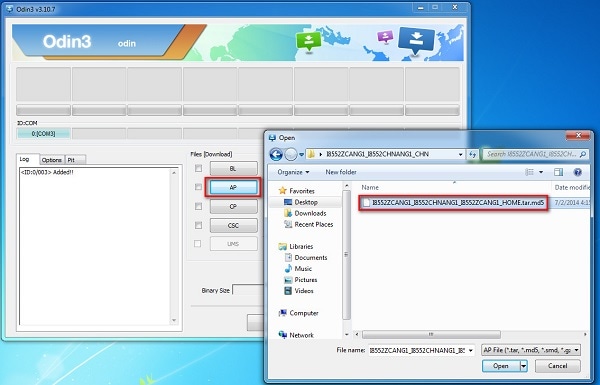
Enfin, une fois le processus de clignotement terminé, votre téléphone Samsung Galaxy redémarrera et démarrera normalement, et vous verrez peut-être un message ‘Réussir’ ou ‘Réinitialiser’ sur la fenêtre Odin du PC.
Partie 3 : Comment flasher un téléphone mort Android MTK avec l’outil SP Flash ?
L’outil SP Flash, également connu sous le nom d’outil SmartPhone Flash, est un outil gratuit populaire utilisé pour flasher une ROM ou un micrologiciel personnalisé dans les téléphones Android MTK. C’est un outil très performant et extrêmement facile à utiliser.
Examinons les étapes ci-dessous pour apprendre à flasher les téléphones Android morts à l’aide d’un PC à l’aide de l’outil SP Flash.
Étape 1 : Pour commencer, téléchargez et installez le pilote MTK sur votre PC, puis téléchargez la ROM/firmware que vous souhaitez utiliser à des fins de flashage.
Étape 2 : Une fois cela fait, vous devez télécharger l’outil SP Flash et l’extraire sur votre PC, puis lancer le fichier Flash_tool.exe pour ouvrir la fenêtre de l’outil SP Flash.

Étape 3 : Maintenant, dans la fenêtre de l’outil SP Flash, cliquez sur « Télécharger » et sélectionnez « Scatter-loading ».
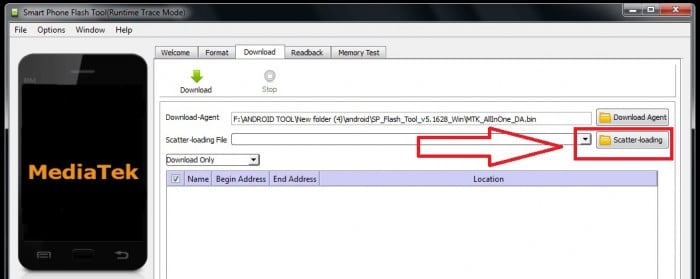
Étape 4 : La dernière étape serait de localiser le fichier que vous avez téléchargé et de cliquer sur « Ouvrir », puis de sélectionner « Télécharger » dans la fenêtre de l’outil SP Flash.
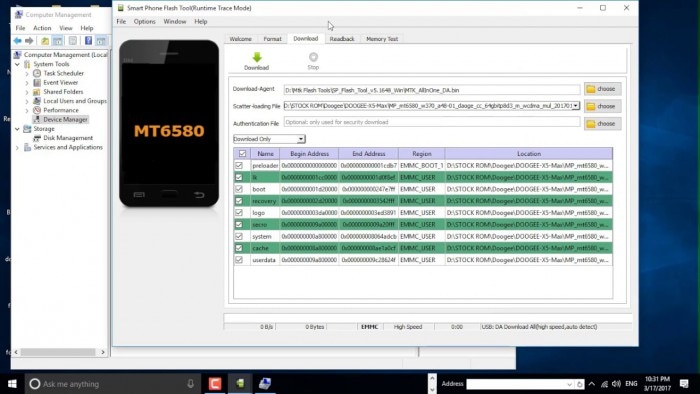
Après avoir terminé les étapes ci-dessus, connectez votre appareil mort au PC avec un câble USB et attendez qu’il soit reconnu. Le processus de clignotement prendra quelques minutes pour se terminer, puis vous verrez un cercle vert indiquant ‘OK Télécharger’.
C’est ça! Maintenant, déconnectez simplement votre téléphone et attendez qu’il redémarre.
Partie 4 : Comment flasher un téléphone mort Nokia avec l’outil Phoenix ?
L’outil Phoenix, mieux connu sous le nom de PhoenixSuit, est un outil similaire à l’outil SP False et à Odin. Cela fonctionne très bien avec les téléphones Nokia et est la meilleure réponse à ‘Comment réparer un téléphone Android mort?’, ‘Comment flasher un téléphone Android mort à l’aide d’un PC?’, etc.
Regardons les étapes de flashage du téléphone mort Nokia avec l’outil Phoenix.
Tout d’abord, téléchargez et installez le pilote Nokia PC Suite sur votre PC. Ensuite, vous devrez télécharger l’outil PhoenixSuit, puis le lancer.
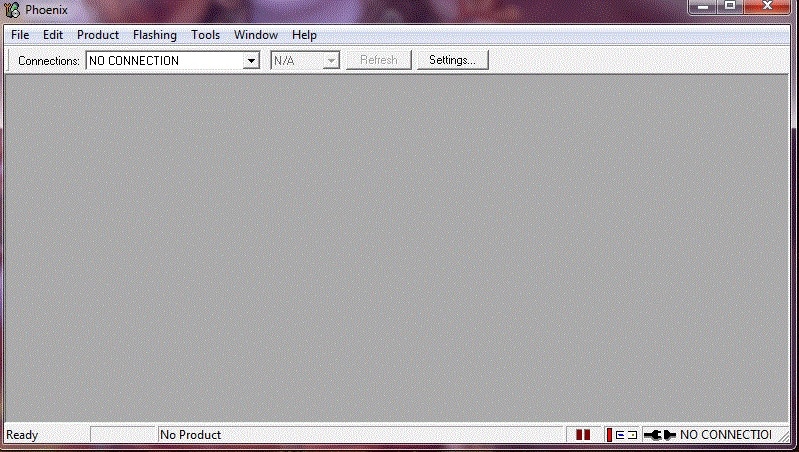
Maintenant, dans la barre d’outils, cliquez sur ‘Outils’ et sélectionnez ‘Téléchargement du package de données’ dans la liste déroulante.
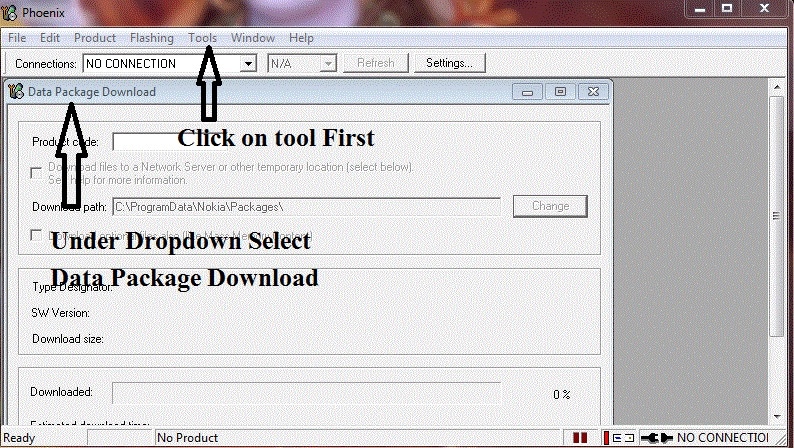
Ensuite, téléchargez le firmware de votre téléphone Nokia mort et enregistrez-le dans un nouveau dossier. Une fois cela fait, revenez à la fenêtre de l’outil Phoenix et cliquez sur ‘Fichier’ et sélectionnez ‘Ouvrir le produit’.
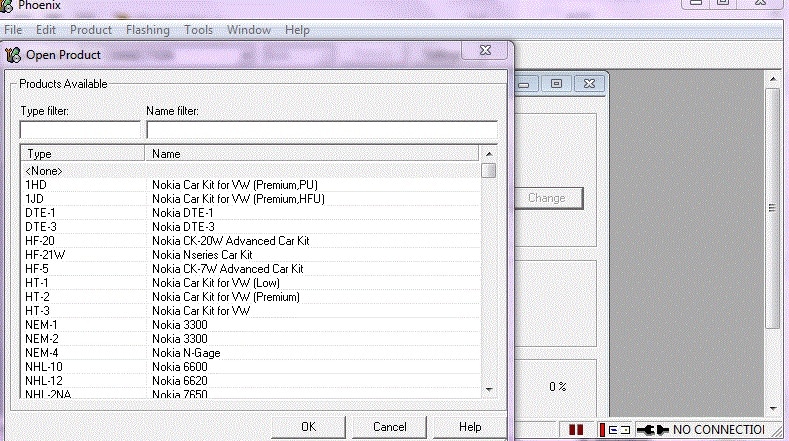
Entrez simplement les détails, puis cliquez sur ‘OK’.
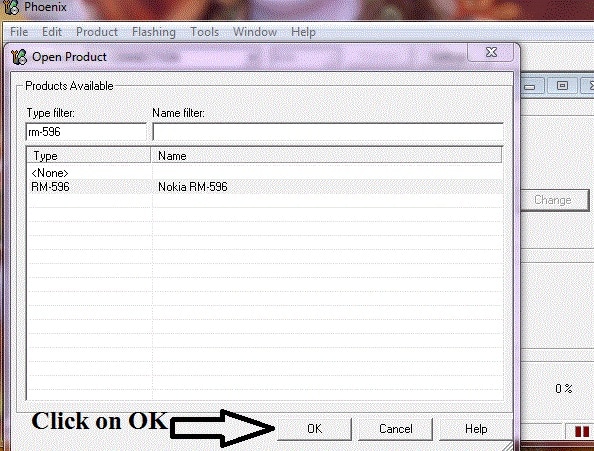
Après cela, cliquez sur « Clignotant » et sélectionnez « Mise à jour du micrologiciel », puis naviguez pour sélectionner le code produit approprié, puis cliquez à nouveau sur « OK ».
Passez ensuite à la sélection de ‘Dead Phone USB Flashing’ dans la boîte de mise à jour du micrologiciel.
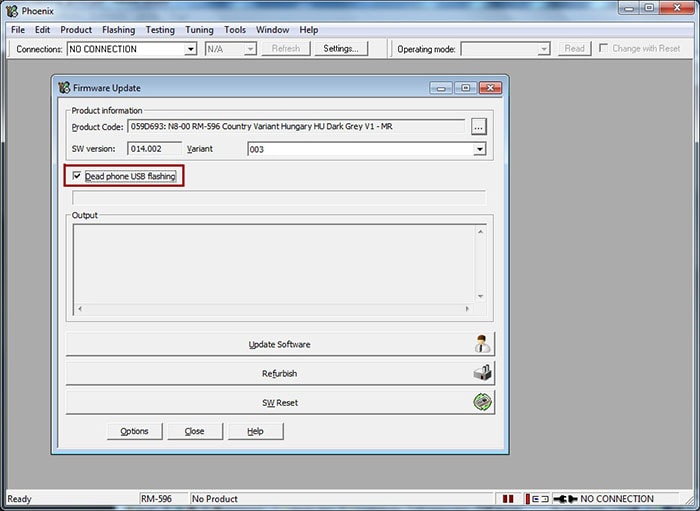
Enfin, cliquez simplement sur ‘Reconditionner’ et connectez votre téléphone au PC à l’aide d’un câble USB.
C’était tout, le processus de clignotement peut prendre jusqu’à quelques minutes, après quoi votre téléphone Nokia mort redémarrera automatiquement.
Un téléphone Android mort peut être la cause de l’inquiétude, mais les techniques décrites ci-dessus pour flasher votre appareil Android mort en toute sécurité sont très utiles. Ces méthodes ont été essayées et testées par des utilisateurs du monde entier et nous vous les recommandons donc. Si votre téléphone est mort ou ne répond plus, ne paniquez pas. Selon la marque de votre téléphone, voici des moyens de vous guider sur la façon de réparer le téléphone Android mort et de flasher le téléphone Android mort à l’aide d’un PC.
Suivez attentivement les instructions données et vous pourrez redémarrer votre téléphone Android mort avec succès.
Derniers articles

